Word 2013中段落缩进的基础操作!当您想通过将其从正文文本中设置为一个段落来强调某个段落(如引号)时,请使用Word 2013的缩进功能。如果您不熟悉缩进,则需要了解以下内容:
当段落没有缩进时,允许其占据左右边距之间的全部空间。当您为段落设置缩进时,其左侧和/或右侧将以您指定的数量插入。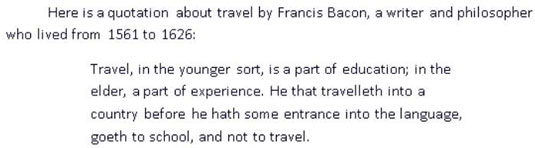
除了左右缩进值外,每个段落还可以选择在第一行使用特殊的缩进:
当第一行缩进比段落的其余部分多时,就会出现第一行缩进(智能名称)。您可能对阅读小说或报道时的第一行缩进很熟悉。为了帮助读者注意段落的开头,大多数较长的文档使用第一行缩进或段落之间的额外垂直空间(不能同时使用两者)。当第一行的缩进小于段落的其余部分时,就会发生悬挂缩进。悬挂缩进通常用于创建列表。在项目符号或编号列表中,项目符号或编号悬挂在段落的左边缘,并带有一个悬挂式凹痕。但是,在Word中,当创建项目符号列表或编号列表时,Word会自动调整段落的悬挂缩进,因此您不必考虑它。
如何在Word 2013中应用缩进
Word有两个用于缩进段落的主要工具:
“主页”选项卡上的“减少缩进”和“增加缩进”按钮: “主页”选项卡提供了一种快速简便的方法来沿左页边距缩进段落。“段落”对话框:在这里,您可以应用第一行或悬挂的缩进,并为左右边距设置精确的缩进量。1.在文档中,双击包含引号的段落以将其选中(在示例中,以“我真的很喜欢… ”开头的段落)。
2.选择主页→增加缩进量。左缩进增加0.5英寸。
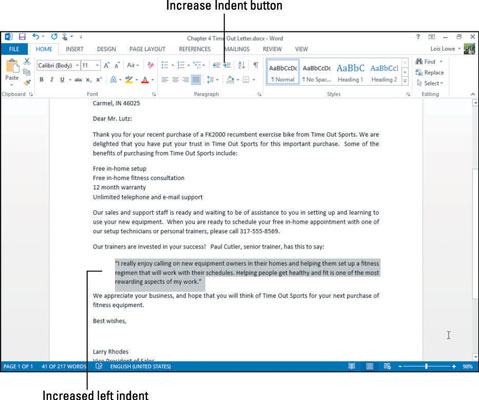
3.单击“段落”组中的对话框启动器,以打开“段落”对话框。
4.单击“右”文本框中的向上箭头以将右缩进增加到0.5英寸,然后单击“确定”。
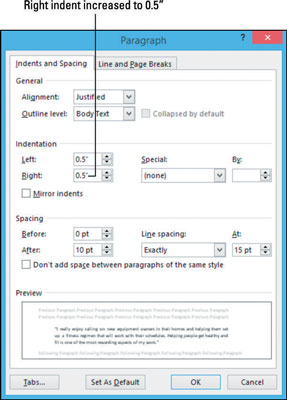
5.单击另一段。在此示例中,以“我们的销售…”开头的段落。。。” 然后再次单击对话框启动器以重新打开“段落”对话框。
6.从特殊下拉列表中,选择第一行。
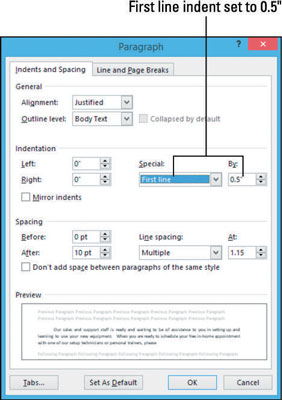
7.单击确定。该段的第一行缩进了0.5英寸。
若要进行更多练习,请尝试为其余段落之一设置一个悬挂缩进。从“段落”对话框的“特殊”下拉列表中选择“悬挂”。完成后,请按Ctrl + Z撤消。
1.将更改保存到文档中并关闭。
将Word打开以进行下一个练习。
如何使用标尺调整Word 2013缩进
如果标尺显示在Word中,您可以在其上看到缩进标记,显示当前段落的缩进位置。选择“视图”→“标尺”以打开或关闭标尺。
如果没有应用缩进,则缩进标记与边距重合。在标尺上的边距由标尺的颜色从深灰色变为浅灰色的区域表示。
缩进标记:
左侧的向下三角形:第一行缩进。拖动此三角形仅可调整第一行的缩进。左侧的向上三角形:后续行缩进。拖动此三角形可调整除第一行外的所有行的缩进。左侧的矩形:左缩进。拖动此矩形可调整段落的整体左缩进。如果左侧的三角形不在同一位置,则拖动矩形将按比例调整左缩进,从而保持两者之间的当前关系。右侧的向上三角形:右缩进。拖动此三角形可调整右缩进量。您不能单独调整同一段落中不同行的缩进量。显示了标尺上的缩进标记,该段落在左右两个边距处都缩进了1英寸,第一行又缩进了0.5英寸。
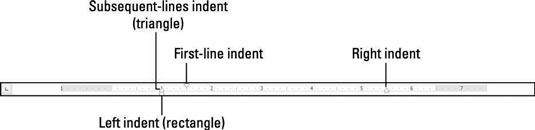
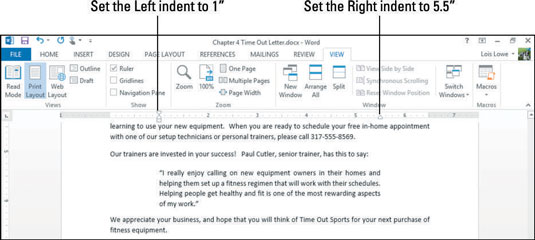
图片声明:本站部分配图来自人工智能系统AI生成,觅知网授权图片,PxHere摄影无版权图库。本站只作为美观性配图使用,无任何非法侵犯第三方意图,一切解释权归图片著作权方,本站不承担任何责任。如有恶意碰瓷者,必当奉陪到底严惩不贷!
内容声明:本文中引用的各种信息及资料(包括但不限于文字、数据、图表及超链接等)均来源于该信息及资料的相关主体(包括但不限于公司、媒体、协会等机构)的官方网站或公开发表的信息。部分内容参考包括:(百度百科,百度知道,头条百科,中国民法典,刑法,牛津词典,新华词典,汉语词典,国家院校,科普平台)等数据,内容仅供参考使用,不准确地方联系删除处理!本站为非盈利性质站点,发布内容不收取任何费用也不接任何广告!
免责声明:我们致力于保护作者版权,注重分享,被刊用文章因无法核实真实出处,未能及时与作者取得联系,或有版权异议的,请联系管理员,我们会立即处理,本文部分文字与图片资源来自于网络,部分文章是来自自研大数据AI进行生成,内容摘自(百度百科,百度知道,头条百科,中国民法典,刑法,牛津词典,新华词典,汉语词典,国家院校,科普平台)等数据,内容仅供学习参考,不准确地方联系删除处理!的,若有来源标注错误或侵犯了您的合法权益,请立即通知我们,情况属实,我们会第一时间予以删除,并同时向您表示歉意,谢谢!

